Article Number: 000116592
PowerEdge: Virtuaalilevyn määrittäminen uudelleen tai kiintolevyjen lisääminen.
Summary: Artikkelissa kerrotaan, miten voit lisätä levyjä virtuaalilevylle tai määrittää virtuaalilevyn uudelleen.
Article Content
Instructions
Seuraavassa artikkelissa on tietoja virtuaalilevyn laajentamisesta ja uudelleenmäärittämisestä.
Jos olet jo määrittänyt virtuaalilevyn (VD), sinun on lisättävä levyryhmään levyjä kapasiteetin lisäämiseksi. Tässä oppaassa kerrotaan, miten virtuaalilevyryhmä lisätään tai määritetään uudelleen RAID BIOSissa.
Jos olet jo määrittänyt virtuaalilevyn (VD), sinun on lisättävä levyryhmään levyjä kapasiteetin lisäämiseksi. Tässä oppaassa kerrotaan, miten virtuaalilevyryhmä lisätään tai määritetään uudelleen RAID BIOSissa.
Huomautus: tämä artikkeli on osa palvelinten päivitysoppaiden kokonaisuutta "RAID ja levyt", katso Dellin artikkeli PowerEdge-oppaat: Lisätietoja on fyysisissä levyissä ja RAID-ohjaimessa (PERC) palvelimissa
Huomio: Virtuaalilevyjen uudelleenmääritys heikentää tavallisesti levyn suorituskykyä, kunnes uudelleenmääritys on valmis. On erittäin suositeltavaa, että toimenpide tehdään huoltoikkunan aikana.
Vaiheet:
- Avaa BIOS F2-laitteen >asetuksista
 Kuva 1: Laajenna virtuaalilevy 1
Kuva 1: Laajenna virtuaalilevy 1 - Valitse RAID-ohjain
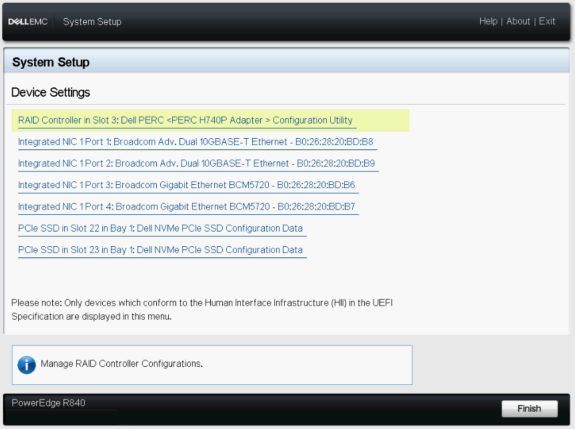
Kuva 2: Laajenna virtuaalilevy 2 - Valitse koontinäyttönäkymässä Päävalikko
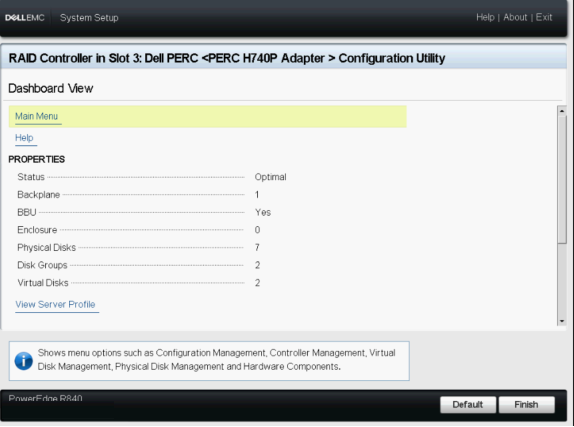
Kuva 3: Laajenna Virtual Disk 3 - Valitse Virtual Disk Management
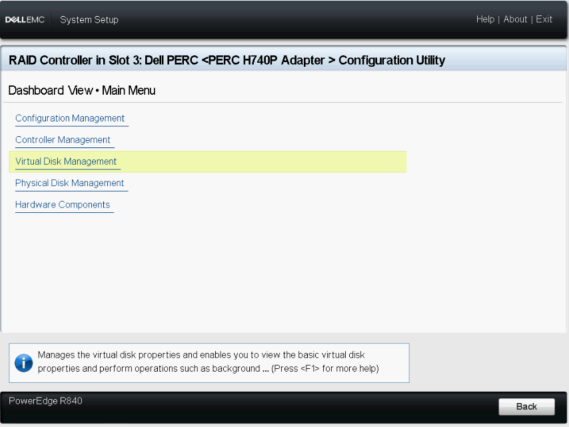
Kuva 4: Laajenna Virtual Disk 4 - Valitse muutettu
 virtuaalilevyKuva 5: Laajenna Virtual Disk 5
virtuaalilevyKuva 5: Laajenna Virtual Disk 5 - Valitse avattavasta valikosta Määritä virtuaalilevyt uudelleen ja paina GO-painiketta
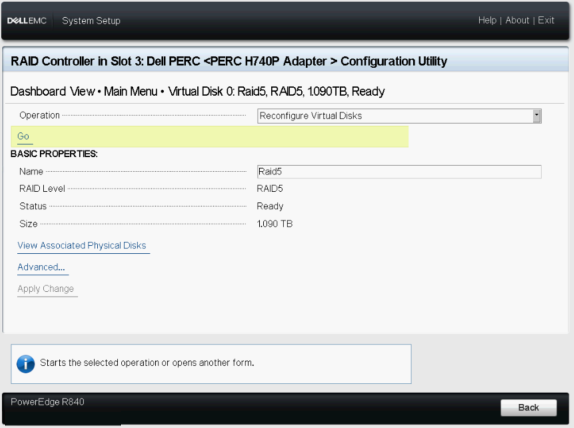
Kuva 6: Laajenna Virtual Disk 6 - Valitse RAID-taso ja paina painiketta Valitse toiminto
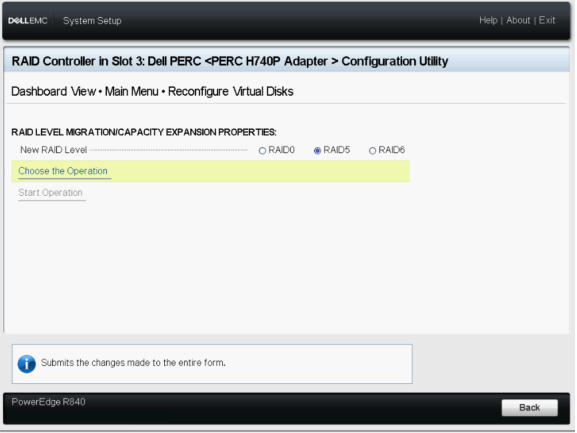
Kuva 7: Laajenna Virtual Disk 7 - Valitse levyt, jotka lisätään virtuaalilevyyn, ja valitse Apply Changes.
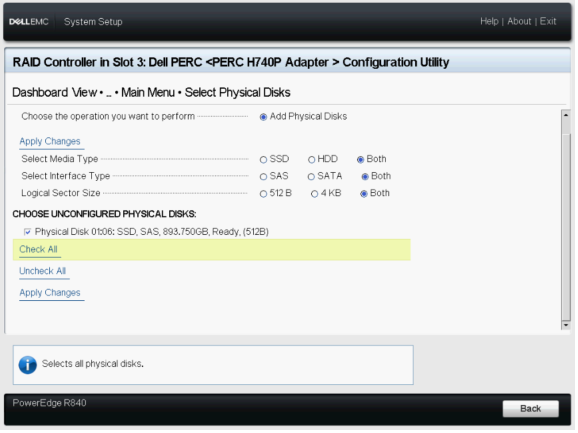
Kuva 8: Laajenna Virtual Disk 8 - Vahvista toiminto ja valitse YES.
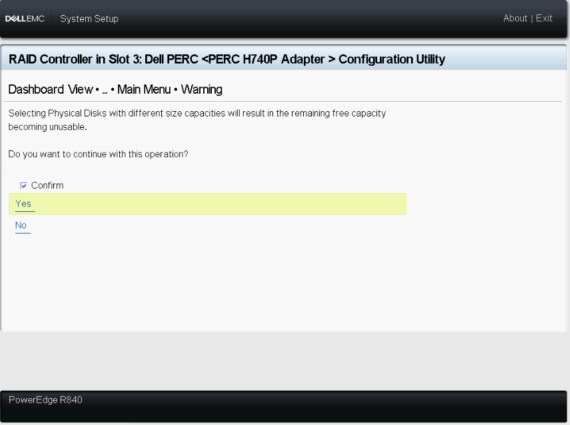
Kuva 9: Laajenna Virtual Disk 9 - Paina painiketta Aloita käyttö
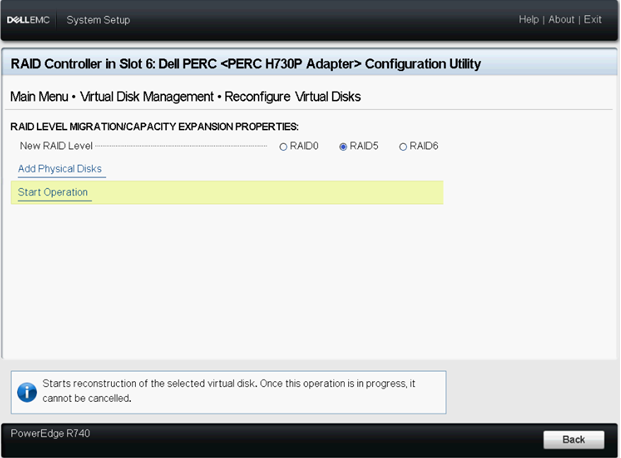
Kuva 10: Laajenna Virtual Disk 10 - Viimeistele valitsemalla OK.
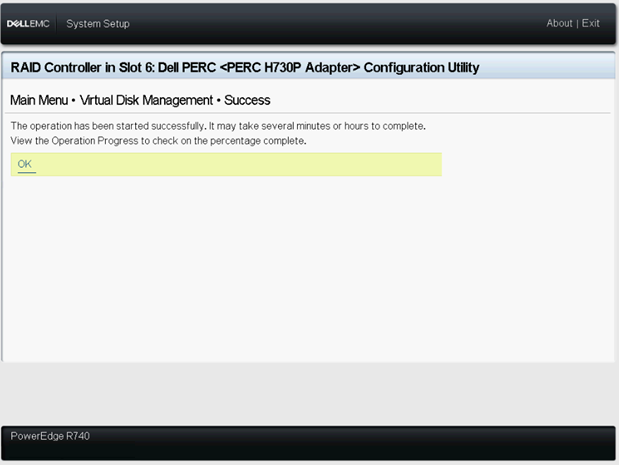
Kuva 11: Laajenna Virtual Disk 11 - Katso virtuaalilevyn
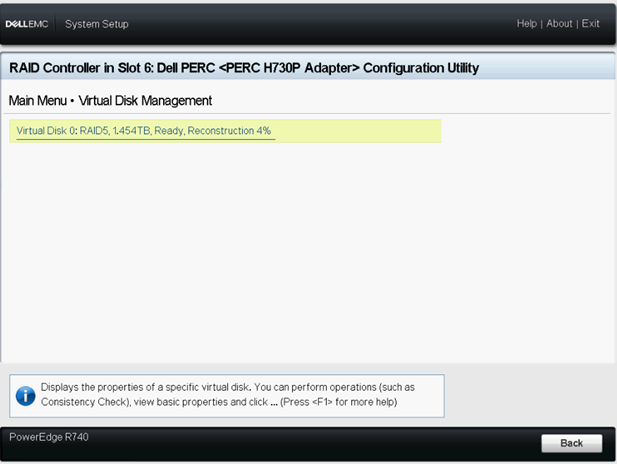
tila Kuva 12: Laajenna virtuaalilevy 12
Huomautus: Jos järjestelmä käynnistetään uudelleen käyttöjärjestelmään, järjestelmän suorituskyky heikkenee, kunnes uudelleenmääritys on valmis.
Additional Information
Article Properties
Affected Product
PowerEdge R330, PowerEdge R340, PowerEdge R430, PowerEdge R440, PowerEdge R530, PowerEdge R530xd, PowerEdge R540, PowerEdge R630, PowerEdge R640, PowerEdge R6515, PowerEdge R720, PowerEdge R730, PowerEdge R730xd, PowerEdge R740, PowerEdge R740XD
, PowerEdge R740XD2, PowerEdge R7415, PowerEdge R7425, PowerEdge R7515, PowerEdge R830, PowerEdge R840, PowerEdge R930, PowerEdge R940, PowerEdge R940xa, PowerEdge RAID Controller H840, PowerEdge T30, PowerEdge T340, PowerEdge T430, PowerEdge T440, PowerEdge T640
...
Last Published Date
12 Jul 2024
Version
8
Article Type
How To
